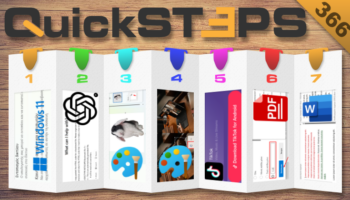Το να βλέπουμε ταινίες με φίλους είναι κάτι που αρέσει στους περισσότερους από εμάς. Τι γίνεται όμως αν ένας καλός φίλος μετακομίσει σε άλλη πόλη, ή ακόμα και σε άλλη χώρα? Μια δωρεάν εφαρμογή μας επιτρέπει να δούμε ταινίες με φίλους από απόσταση, ο καθένας από τον υπολογιστή του.
Προτάσεις συνεργασίας
Τα νέα άρθρα του PCsteps
Γίνε VIP μέλος στο PCSteps
Ευχαριστούμε τον φίλο της σελίδας “Antonis Pierrot”, χάρη στην ερώτηση του οποίου ανακαλύψαμε το συγκεκριμένο πρόγραμμα και γράψαμε την πρώτη έκδοση αυτού του οδηγού.
Γιατί η χειροκίνητη μέθοδος δεν λειτουργεί
Θεωρητικά, το να δούμε ταινίες με φίλους από μακριά φαίνεται σχετικά απλό. Αρκεί να μετρήσουμε “3, 2, 1” για να συγχρονιστούμε και να ξεκινήσουμε την ταινία ταυτόχρονα, ο καθένας στον υπολογιστή του.

Το πρόβλημα όμως με αυτή τη μέθοδο είναι πως είναι δύσκολο να πετύχουμε χειροκίνητα τον τέλειο συγχρονισμό.
Το πιθανότερο είναι θα φάμε κανένα τέταρτο με pause-unpause, και τελικά μπορεί να συμβιβαστούμε να ακούμε τους διαλόγους μέσα από το Skype με διαφορά μισού δευτερολέπτου.
Η δωρεάν εφαρμογή Syncplay αναλαμβάνει αυτόματα το συγχρονισμό των Media Player ανάμεσα σε δύο ή περισσότερους υπολογιστές εξ' αποστάσεως, για να βλέπουμε ταινίες με φίλους από όπου και αν βρισκόμαστε.
Πώς να δω ταινίες με φίλους εξ' αποστάσεως με το Syncplay
Αρχικά θα πρέπει να τονίσουμε πως το Syncplay λειτουργεί μόνο με ταινίες τις οποίες έχουμε κατεβάσει ως αρχεία στον υπολογιστή μας, πχ μέσω Torrent.
Δεν μπορούμε να το χρησιμοποιήσουμε για να δούμε ταινίες σε streaming από το Internet, με εφαρμογές όπως το Popcorn Time ή μέσα από σχετικές ιστοσελίδες.
Εγκατάσταση του κατάλληλου Media Player
To Syncplay υποστηρίζει μόνο κάποιους συγκεκριμένους Media Player, οι οποίοι ευτυχώς είναι αρκετά δημοφιλείς. Πρόκειται για τους Media Player Classic – Home Cinema, VLC, Mplayer2 και τον MPV.
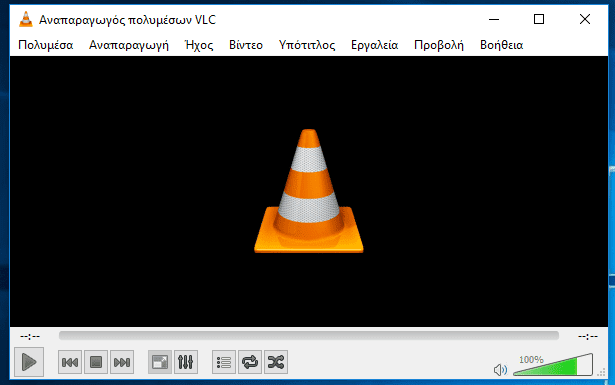
Στο παράδειγμα θα χρησιμοποιήσουμε τον VLC. Θα πρέπει και οι δύο υπολογιστές να έχουν την τελευταία έκδοση του VLC.
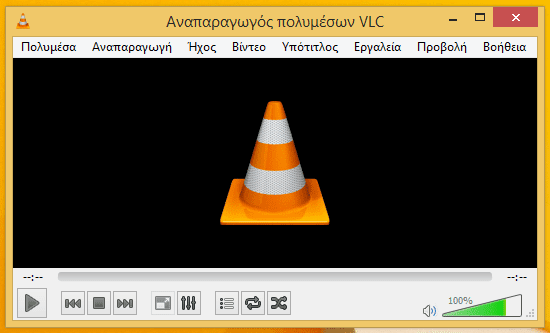
Αν είστε αρχάριοι στους υπολογιστές και δεν γνωρίζετε πώς να εγκαταστήσετε τον VLC, δείτε τον οδηγό μας:
Εγκατάσταση VLC για Video και Μουσική – Πρώτα Βήματα
Να σημειωθεί πως δεν είναι απαραίτητο όλοι οι συμμετέχοντες να έχουν τον ίδιο Media Player. Αν ένας έχει VLC και ένας άλλος Media Player Classic – Home Cinema, μπορούν να δουν ταινία μεταξύ τους με το Syncplay.
Εγκατάσταση Syncplay
Και από τους δύο υπολογιστές μπαίνουμε στη σελίδα Syncplay.pl και κατεβάζουμε την τελευταία έκδοση για Windows.
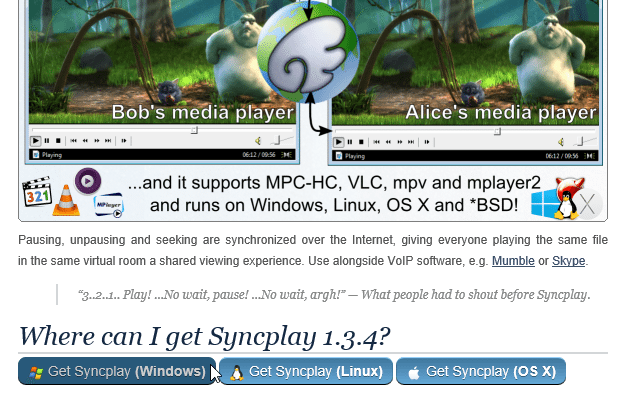
Η εγκατάσταση είναι απλή και δεν θα επιχειρήσει να μας ξεγελάσει στο να εγκαταστήσουμε τρίτα ανεπιθύμητα προγράμματα.
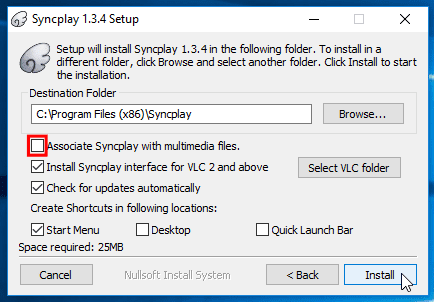
Το μόνο που θα πρέπει να προσέξουμε είναι αν θέλουμε το Syncplay να συνδεθεί με όλα τα αρχεία multimedia (μουσικής, βίντεο) στον υπολογιστή μας. Μπορούμε να ξετσεκάρουμε τη σχετική επιλογή.
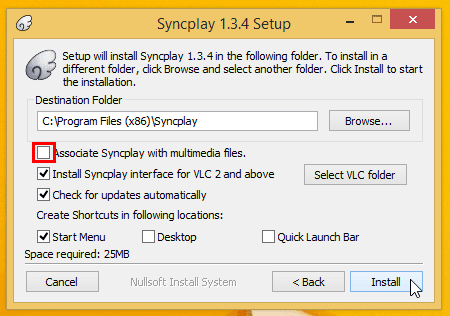
Η επιλογή “Install Syncplay interface for VLC” θα είναι διαθέσιμη μόνο αν στο σύστημά μας είναι εγκατεστημένος ο VLC.
Κατεβάζουμε το ίδιο αρχείο ταινίας
Όπως αναφέραμε, για να δούμε ταινίες με φίλους από απόσταση με το Syncplay χρειάζεται ο κάθε συμμετέχοντας να έχει το ίδιο αρχείο στον υπολογιστή του.
Αν λοιπόν κατεβάσουμε μια ταινία μέσω Torrent…
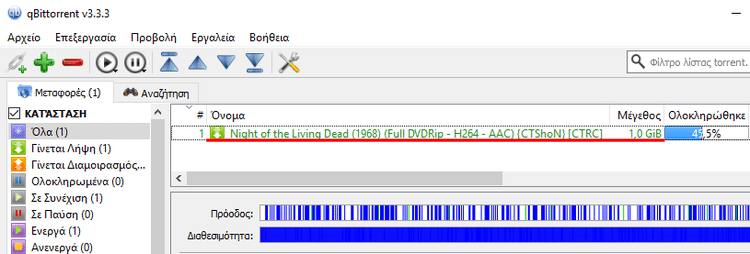
…θα πρέπει να βεβαιωθούμε πως ο φίλος ή οι φίλοι μας θα κατεβάσουν ακριβώς το ίδιο αρχείο.
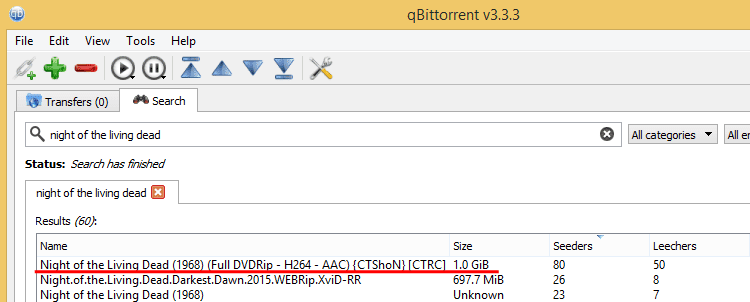
Για μεγαλύτερη ευκολία μπορούμε να τους στείλουμε το αρχείο torrent ή το magnet link με ένα e-mail, ή απλά το όνομα του αρχείου που θα πρέπει να αναζητήσουν.
Ανοίγουμε και ρυθμίζουμε το Syncplay
Για να συμπληρώσουμε τα πεδία στο “Connection settings”, μπαίνουμε στο Syncplay.pl και κοιτάζουμε την ενότητα με τους Public Syncplay servers.
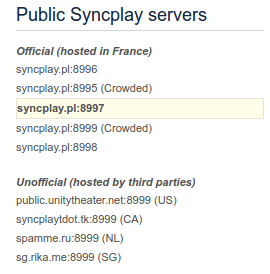
Οι επίσημοι server βρίσκονται στη Γαλλία, και σε γενικές γραμμές είναι καλή επιλογή για την Ελλάδα.
Καλό είναι να αποφύγουμε αυτούς που είναι “Crowded”, που έχουν δηλαδή μεγάλο αριθμό χρηστών.
Ξεκινάμε λοιπόν το Syncplay και συμπληρώνουμε τη διεύθυνση του server, ενώ αφήνουμε το password κενό.
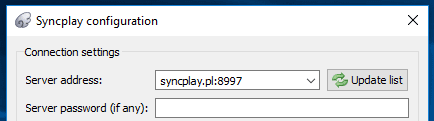
Σε αυτό το σημείο, προσοχή.
Εμείς και οι φίλοι μας θα πρέπει να συμπληρώσουμε ο καθένας διαφορετικό username, αλλά το ίδιο Default room, που μπορεί να έχει όποιο όνομα θέλουμε, πχ Movienight.
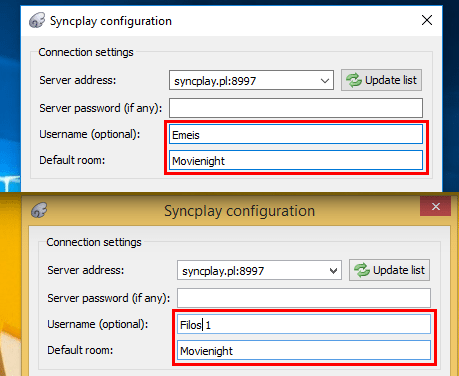
Τέλος, φροντίζουμε να είναι επιλεγμένο το αρχείο εφαρμογής του Media Player της επιλογής μας (με τον VLC είναι αυτόματα επιλεγμένο) και επιλέγουμε το αρχείο της ταινίας από το δεύτερο κουμπί “browse”.
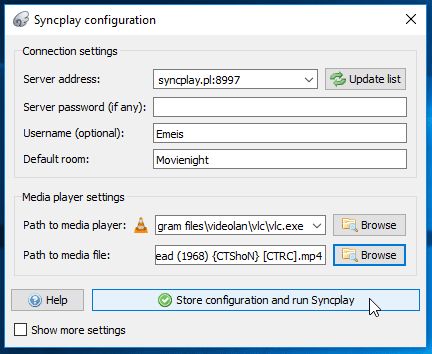
Μόλις είμαστε έτοιμοι, πατάμε το κουμπί “Store configuration and run Syncplay”.
Σύνδεση και αναπαραγωγή
Πατώντας το κουμπί, θα ανοίξει σταματημένος ο VLC και το παράθυρο του Syncplay.
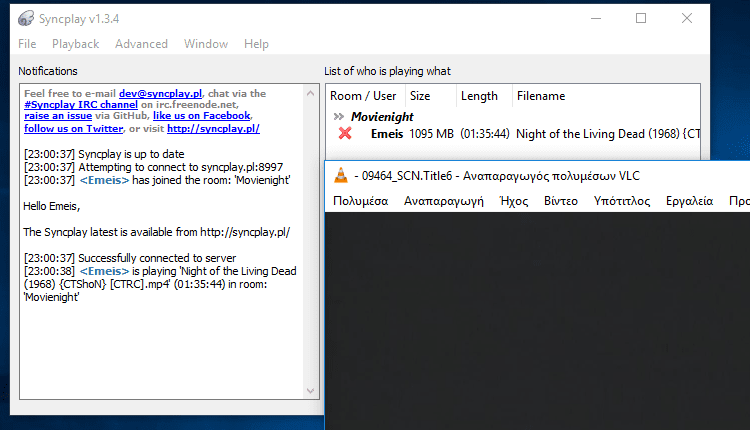
Μόλις ο καθένας από τους φίλους μας ολοκληρώσει την παραπάνω διαδικασία, θα εμφανιστούν κι εκείνοι στη λίστα.
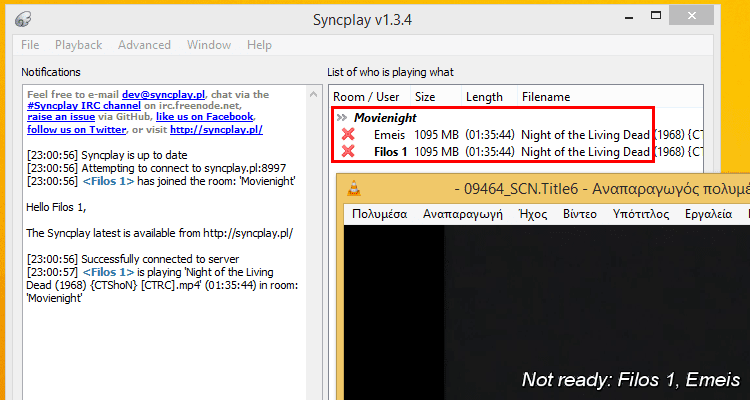
Στο βασικό παράθυρο του Syncplay υπάρχει μια επιλογή πως είμαστε έτοιμοι να ξεκινήσει η ταινία.
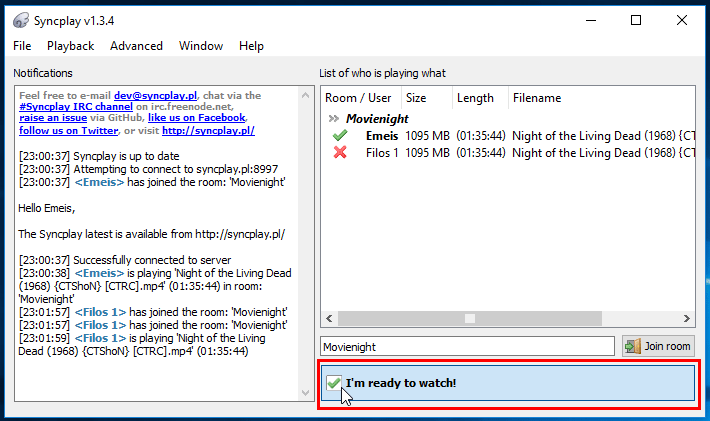
Εφόσον όλοι οι συμμετέχοντες στο δωμάτιο τσεκάρουν πως είναι έτοιμοι, αρκεί ένας χρήστης να πατήσει το play στον VLC, και η ταινία θα ξεκινήσει για όλους.

Πλέον η ταινία θα παίζει πλήρως συγχρονισμένη στον καθένα από τους υπολογιστές.
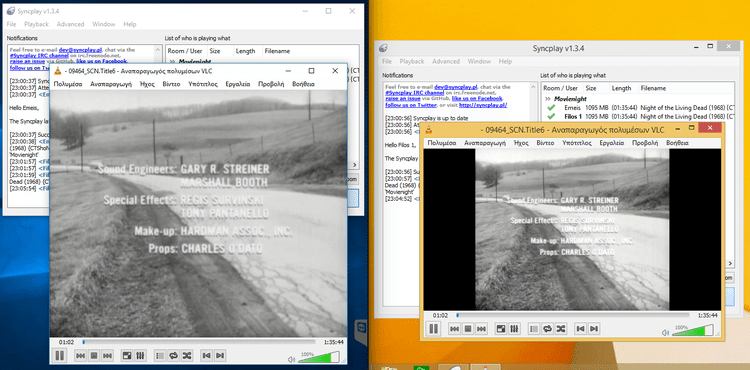
Αν ένας χρήστης πατήσει pause, για οποιοδήποτε λόγο, η ταινία σταματάει και ο χρήστης φαίνεται ως “Not Ready”.
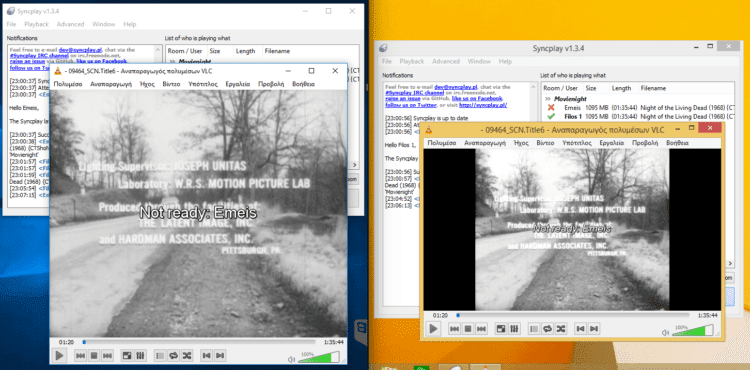
Μπορεί βέβαια κάποιος άλλος συμμετέχοντας να πατήσει το Play για να συνεχίσει για όλους η ταινία, αλλά καλύτερα είναι να περιμένουμε ο φίλος που πάτησε το pause να είναι ξανά έτοιμος.
Πάντως, αν κάποιος άλλος Filos 2 μπει αργότερα στο δωμάτιο, η ταινία του θα ξεκινήσει απευθείας στο σημείο που βρίσκεται ήδη για τους υπόλοιπους.
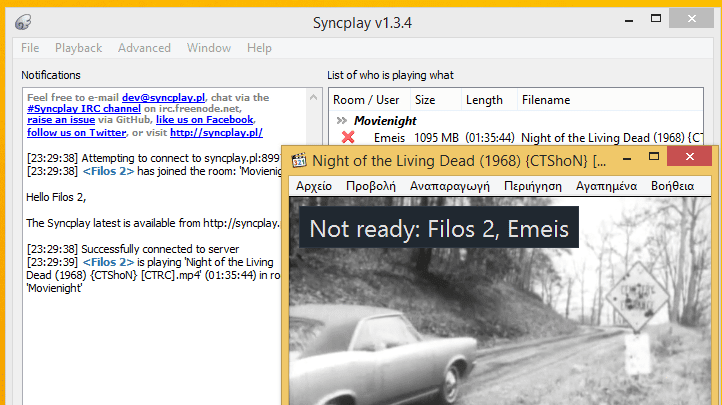
Σημειωτέον, το Syncplay δεν αναφέρει κάποιο περιορισμό όσον αφορά το πόσοι φίλοι μπορούν να συνδεθούν ταυτόχρονα στο ίδιο δωμάτιο.
Οπότε, αν θέλουμε να δούμε μια ταινία με παρέα 4-5 ή περισσοτέρων ατόμων, ο καθένας από το σπίτι του, από την πόλη, τη χώρα, ή την ήπειρό του, είναι εφικτό.
Το Syncplay χρειάζεται γρήγορη σύνδεση στο Internet?
Ουσιαστικά, τα μόνα δεδομένα που ανταλλάσσει το Syncplay ανάμεσα στους χρήστες είναι η έναρξη και η παύση της ταινίας. Δεν μεταφέρει την εικόνα ή τον ήχο.
Κατά συνέπεια, δεν έχει καμία σπουδαία σημασία η ταχύτητα της σύνδεσης, αρκεί να είναι σταθερή για να μην διακοπεί και υπάρξει αποσυγχρονισμός της κατάστασης των χρηστών.
Σας βόλεψε το Syncplay για να δείτε ταινίες με φίλους?
Αν δοκιμάσατε το Syncplay και σας λειτούργησε σωστά, ή αν είχατε προβλήματα με τη λειτουργία του και δεν μπορέσατε να δείτε ταινίες με φίλους, γράψτε μας στα σχόλια.